终于发现了一个删除信任里残留证书的方法
之前用Shadowrocket的HTTPS解密需要导入证书功能,但是换iPhone X的时候,恢复备份之后发现证书所依赖的描述文件没有被恢复过来,但是信任证书居然还残留在里面删不掉,虽说忽略掉不打开信任开关也没问题,但是比较还是会逼死强迫症的。翻查网络和询问作者都一直误解,终于今天在知乎上找到了方法,问题终于得到了解决!
ios残留证书>windows删除教程
第一步 使用itunes备份手机
第二步 使用imazing选择备份 在列表中点击导出原始文件
第三步 下载DB Browser(软件免费) 使用SQlite版本打开imazing导出文件中的TrustStore.sqlite3
第四步 根据图片步骤操作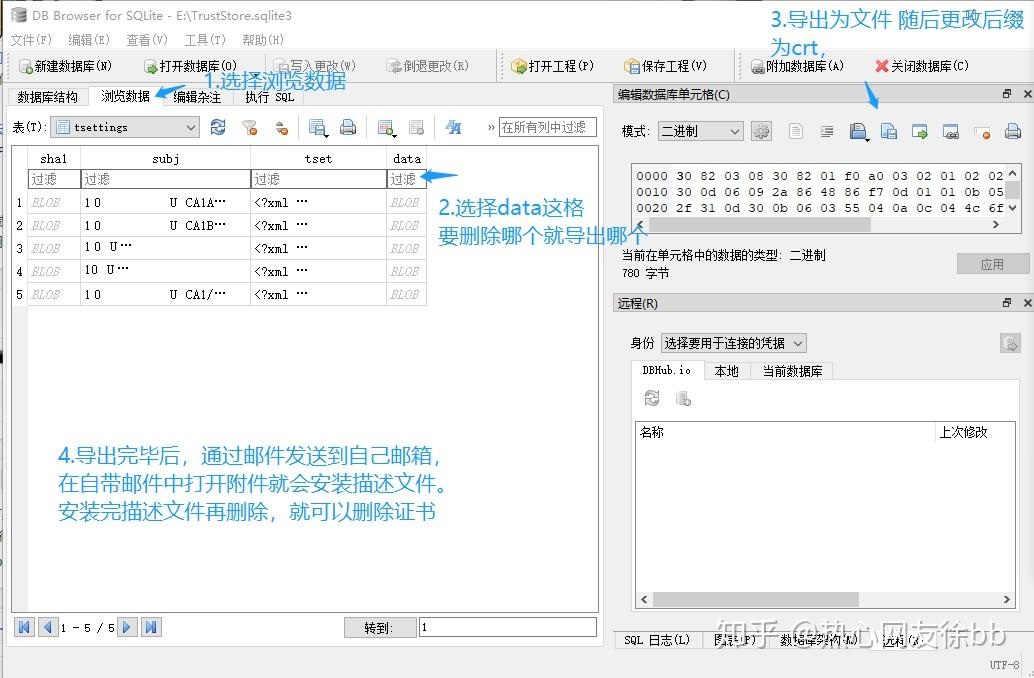
链接:https://www.zhihu.com/question/376469223/answer/1571729401